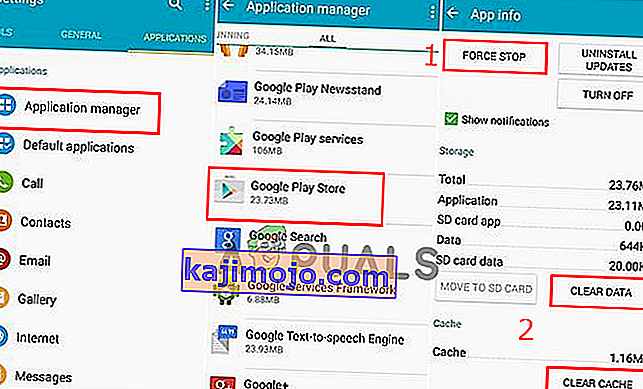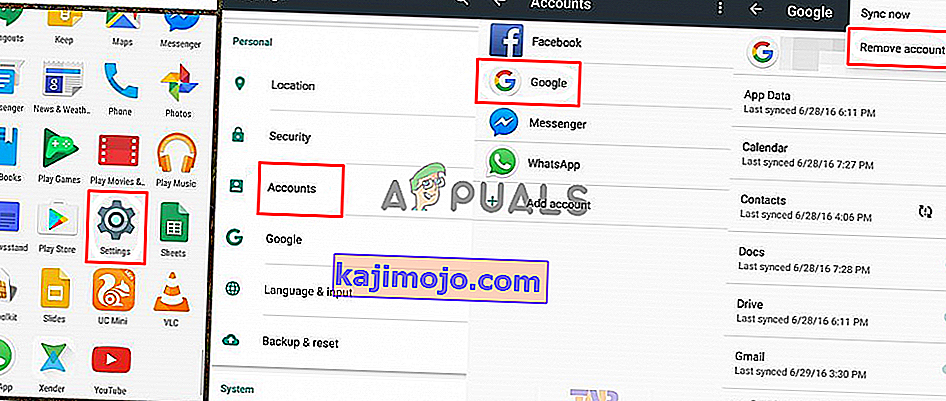Beberapa pengguna mendapatkan " Kode kesalahan: 491 " di Google Play Store mereka setiap kali mereka mencoba untuk mengunduh atau memperbarui aplikasi. Kemampuan untuk mengunduh aplikasi di ponsel cerdas Anda adalah salah satu tugas yang sering digunakan akhir-akhir ini, tetapi kesalahan ini menghentikan pengguna untuk melakukannya. Masalah ini dapat terjadi di perangkat Android apa pun yang Anda gunakan. Pesan kesalahannya adalah " Tidak dapat memperbarui aplikasi " atau " Tidak dapat mengunduh aplikasi ".

Apa Penyebab Kode Kesalahan Google Play 491?
Setelah melihat masalah khusus ini, kami menemukan beberapa kemungkinan alasan yang dapat menyebabkan kesalahan ini. Biasanya, kesalahan ini berarti ponsel Anda tidak lagi mengenali akun Google Anda, yang menyebabkannya tidak dapat menyelesaikan unduhan atau pembaruan yang diminta yang diminta pengguna. Tetapi mungkin ada beberapa alasan lain juga, seperti yang tercantum di bawah ini:
- Akun Google - Skenario paling umum untuk kesalahan khusus ini adalah; ketika ada sesuatu yang menyebabkan masalah dengan akun Google Anda. Dan akun Anda tidak akan dapat disinkronkan dengan Google Play Store dan menunjukkan kesalahan untuk mengunduh dan memperbarui.
- Google Play Store - Ada kemungkinan masalah ini disebabkan oleh aplikasi Google Play Store memiliki beberapa data yang rusak atau rusak, sehingga Anda tidak dapat menyelesaikan beberapa tugas.
- Memori Cache - Terkadang saat kami menutup aplikasi, aplikasi tidak sepenuhnya ditutup, dan aplikasi atau data yang menempel di memori dapat menyebabkan masalah pada ponsel.
Artikel ini akan membantu Anda dengan berbagai metode untuk menyelesaikan " Kode kesalahan: 491 ". Kami akan mulai dari metode umum dan sederhana hingga yang terperinci.
Metode 1: Mulai Ulang Ponsel Anda
Sebagian besar kesalahan android dapat dengan mudah diperbaiki dengan memulai ulang ponsel Anda. Ini akan menyegarkan RAM dengan menghapus semua data sementara dari aplikasi yang sebelumnya digunakan. Anda dapat memulai ulang ponsel Anda dengan menggunakan tombol Daya di ponsel Anda. Setelah Anda menghidupkan ulang ponsel, periksa Google Play Store untuk mengunduh atau memperbarui aplikasi.
Metode 2: Menghapus Cache & Data Google Play
Data cache pada perangkat Anda adalah kumpulan file kecil yang disimpan untuk membantu perangkat Anda memuat atau menyelesaikan tugas lebih cepat, daripada mengunduhnya setiap kali digunakan. Google Play Store menyimpan data pengguna ke perangkat yang mungkin rusak atau rusak, jadi membersihkannya dapat menyelesaikan masalah bagi banyak dari Anda. Untuk menghapus data, ikuti langkah-langkah di bawah ini
- Buka " Pengaturan ", lalu pilih " Aplikasi / Aplikasi "
- Cari aplikasi " Google Play Store " dan buka
Catatan : Jika perangkat Anda memiliki banyak tab, pilih " Semua " di setelan aplikasi untuk menemukan Google Play Store.
- Klik " Paksa Berhenti ", lalu klik " Hapus Data " atau " Hapus Cache "
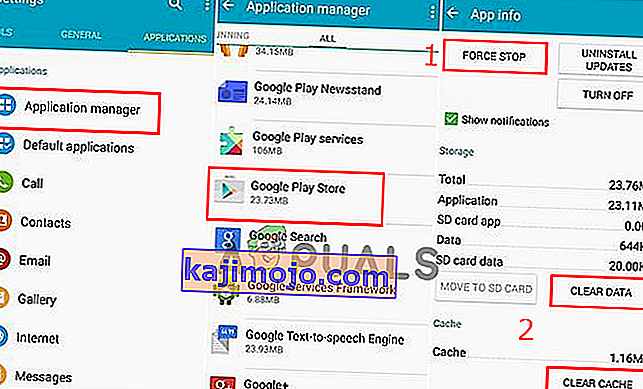
Catatan : Anda mungkin harus melakukan hal yang sama untuk " Kerangka Layanan Google " (Jika sudah terpasang)
- Sekarang periksa Google Play Store, jika Anda dapat mengunduh atau memperbarui.
Metode 3: Hapus dan Tambahkan kembali Akun Google Anda
Saat akun ditambahkan ke perangkat, informasi yang terkait dengan akun tersebut secara otomatis disinkronkan dengan perangkat. Jika akun Google adalah penyebab kesalahan, menghapus dan menambahkannya kembali mungkin dapat memperbaiki masalah Anda. Anda perlu menghapus akun Google Anda dari perangkat di pengaturan, kemudian restart telepon dan menambahkannya kembali dengan mengikuti langkah-langkah di bawah ini
- Buka " Setelan " perangkat Anda, pilih " Akun ", lalu " Google "
- Sekarang pilih akun Anda yang ada, ketuk ikon opsi dan pilih " Hapus akun "
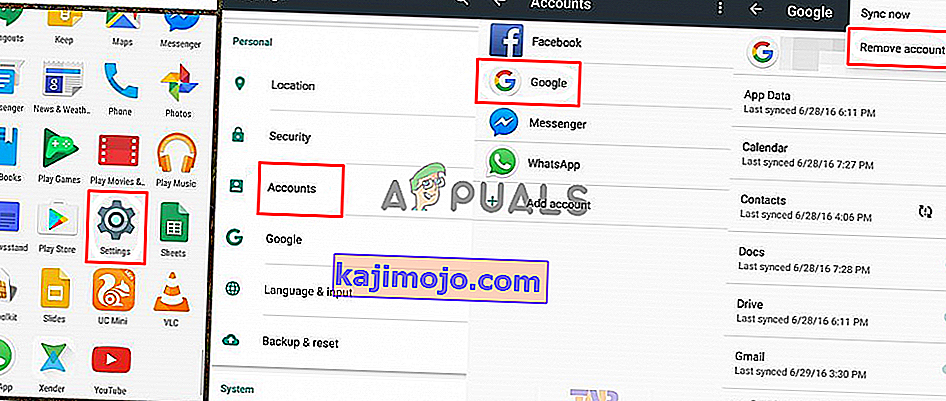
- Mulai ulang perangkat Anda, dan lakukan langkah yang sama serta " Tambahkan akun " setelah Anda memilih Google
- Sekarang Anda dapat pergi ke Google Play Store dan memeriksa apakah itu berfungsi.